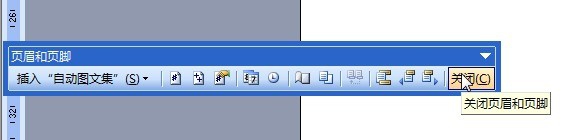1、打开需要在页眉中设置文件信息表的Word文档→将光标键入页面中。

2、点击工具栏中的“视图”→在选项列表中点击“页眉和页脚”。或是通过快捷键Alt+V+H实现。
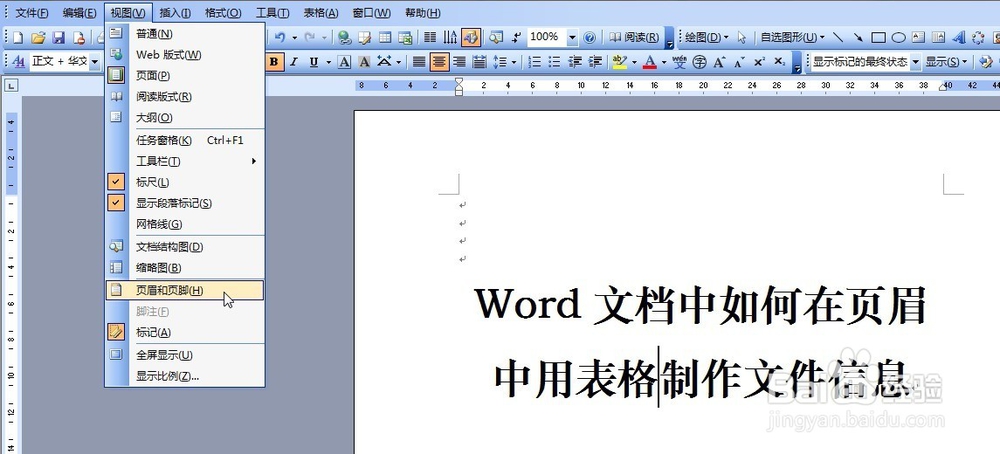
3、页眉和页脚编乩态祗嚆辑界面出现后,页眉处会有默认的横线,需要先将横线去除掉。可以通过在“样式和格式”中对“所选文字的格式”一栏中进入修改边框,将边框设为无。
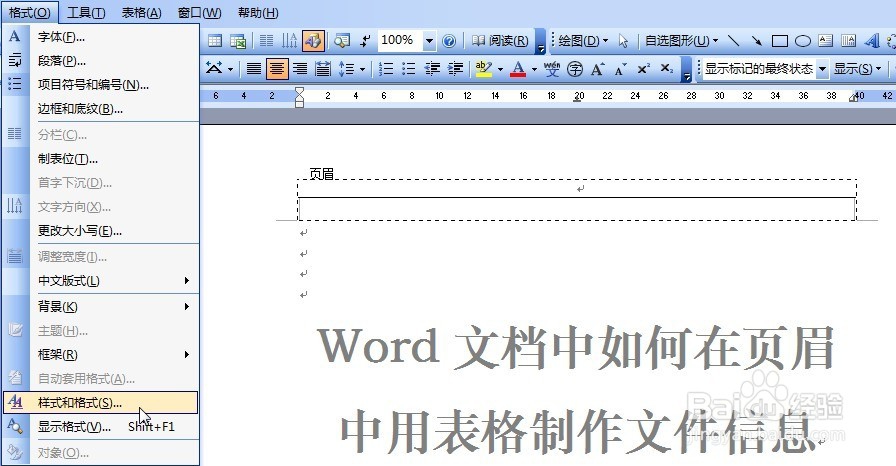
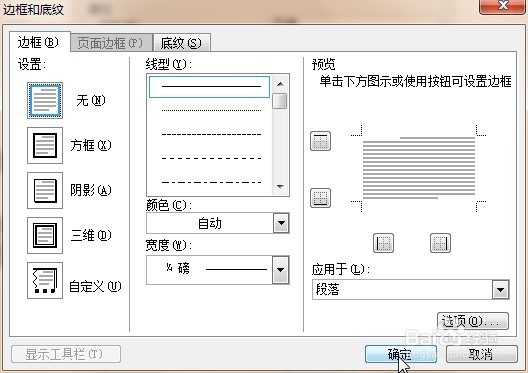
4、也可以直接在工具栏中点击“格式”→在列表中点击“边框和底纹”→在“边框”设置中设为“无”→在“应用于”的下拉菜单中点选“段落”→点击确定。
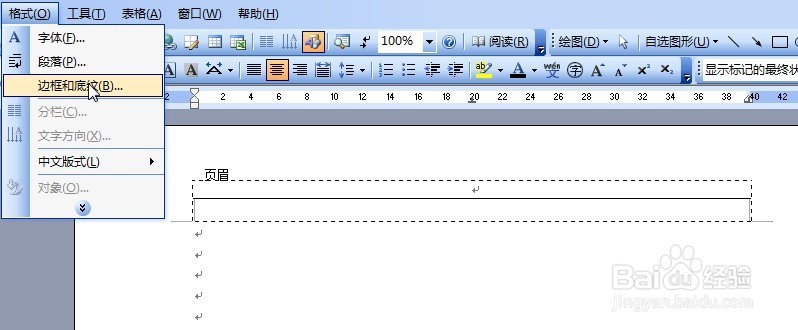
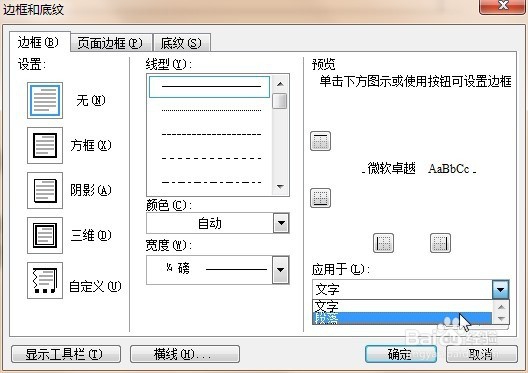
5、将光标将入页眉处→点击工具栏中的“表格”→在列表中点击“插入”→在横向菜单中点击“表格”。
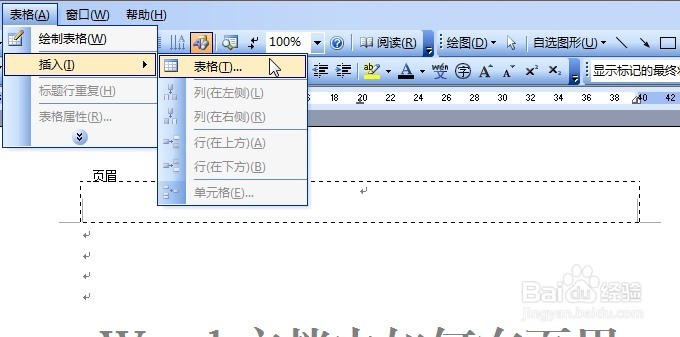
6、在弹出的“插入表格”设置窗口中设置插入表格的列数、行数→点击确定。
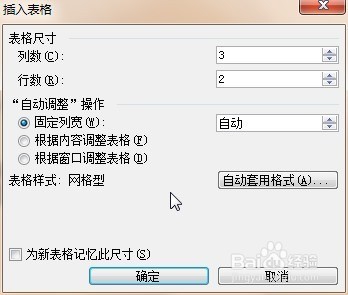
7、键入具体的文字信息,以及文字字号、大小→调整表格的行距与列宽。
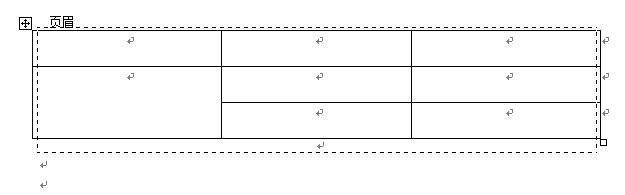
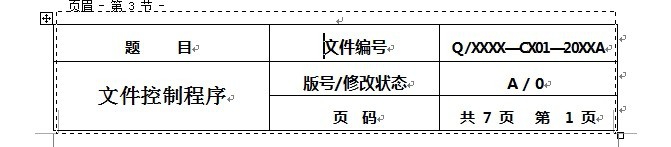
8、在完成页眉处用表格制作文件信息后,在“页眉和页脚”快捷窗口中点击最右侧的“关闭”,即可关闭页眉和页脚,并最终完成设置操作。